كيفية الانضمام إلى جهاز كمبيوتر يعمل بنظام Windows 10 إلى المجال
مايكروسوفت ويندوز 10 / / March 18, 2020
تاريخ آخر تحديث

توفر المجالات تسجيل دخول مستخدم واحد من أي كمبيوتر متصل بالشبكة ضمن محيط الشبكة. إليك كيفية الانضمام إلى عميل Windows 10 في أحد المجالات.
توفر الشبكة المستندة إلى المجال إدارة مركزية لشبكة كاملة من كمبيوتر واحد يسمى خادم. توفر المجالات تسجيل دخول مستخدم واحد من أي كمبيوتر متصل بالشبكة ضمن محيط الشبكة. يستطيع المستخدمون الوصول إلى الموارد التي لديهم الإذن المناسب لها. بينما لا أريد الخوض في تعقيدات شبكات المجال ، يمكنك معرفة المزيد من خلال الاتصال بمسؤول الشبكة إذا كنت تواجه صعوبات في الاتصال بمجال العمل الخاص بك.
للانضمام إلى مجال ، يجب عليك أولاً التأكد من أن لديك المعلومات والموارد التالية:
- حساب مستخدم على المجال ، يمكنك الحصول على هذه المعلومات من مسؤول الشبكة.
- اسم المجال.
- جهاز كمبيوتر يعمل بإصدارات Windows 10 Pro أو Enterprise / Education
- يجب أن تعمل وحدة تحكم المجال على Windows Server 2003 (المستوى الوظيفي أو أحدث).
- اكتشفت أثناء الاختبار أن Windows 10 لا يدعم وحدات تحكم مجال Windows 2000 Server.
انضم إلى كمبيوتر شخصي أو جهاز يعمل بنظام Windows 10 إلى مجال
على جهاز كمبيوتر يعمل بنظام Windows 10 ، انتقل إلىالإعدادات> النظام> حولثم انقر فوق الانضمام إلى مجال.
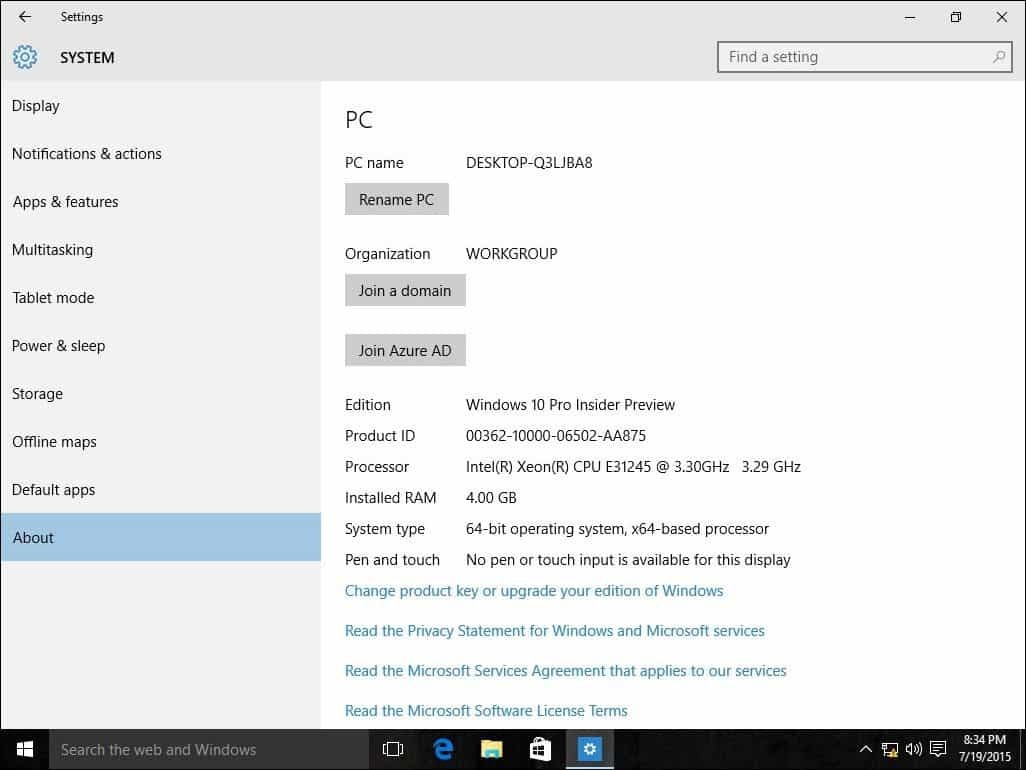
أدخل اسم المجال وانقر فوق التالي. يجب أن يكون لديك معلومات المجال الصحيحة ، ولكن إذا لم يكن كذلك ، اتصل بمسؤول الشبكة.
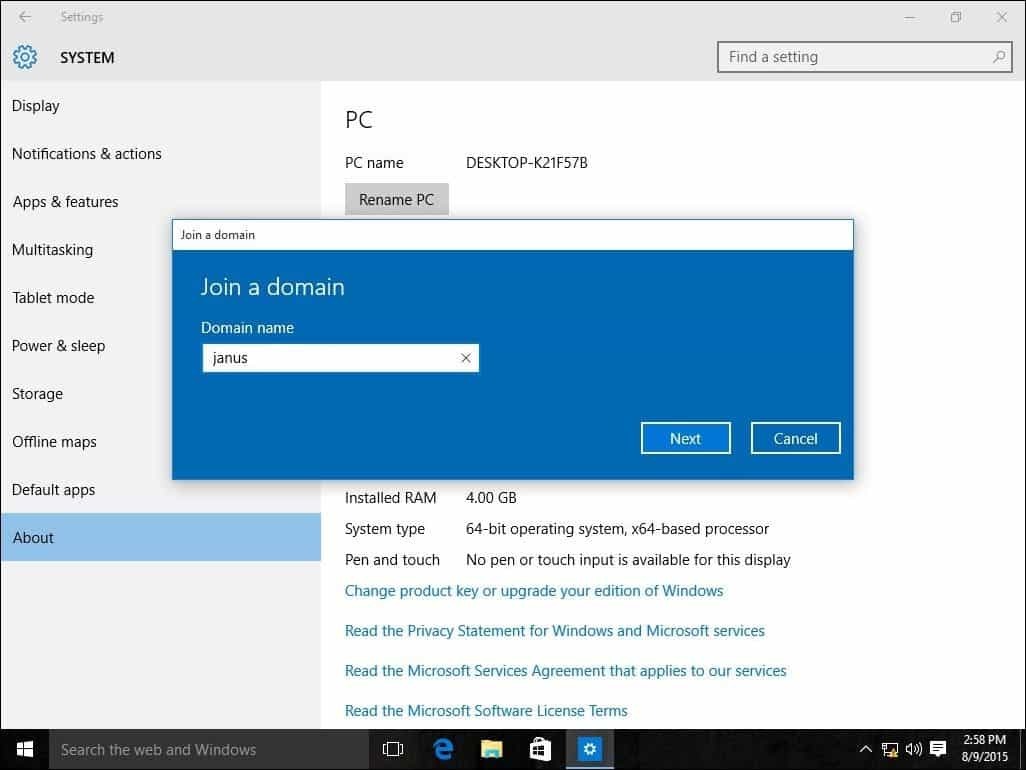
أدخل معلومات الحساب التي يتم استخدامها للمصادقة على المجال ثم انقر فوق موافق.
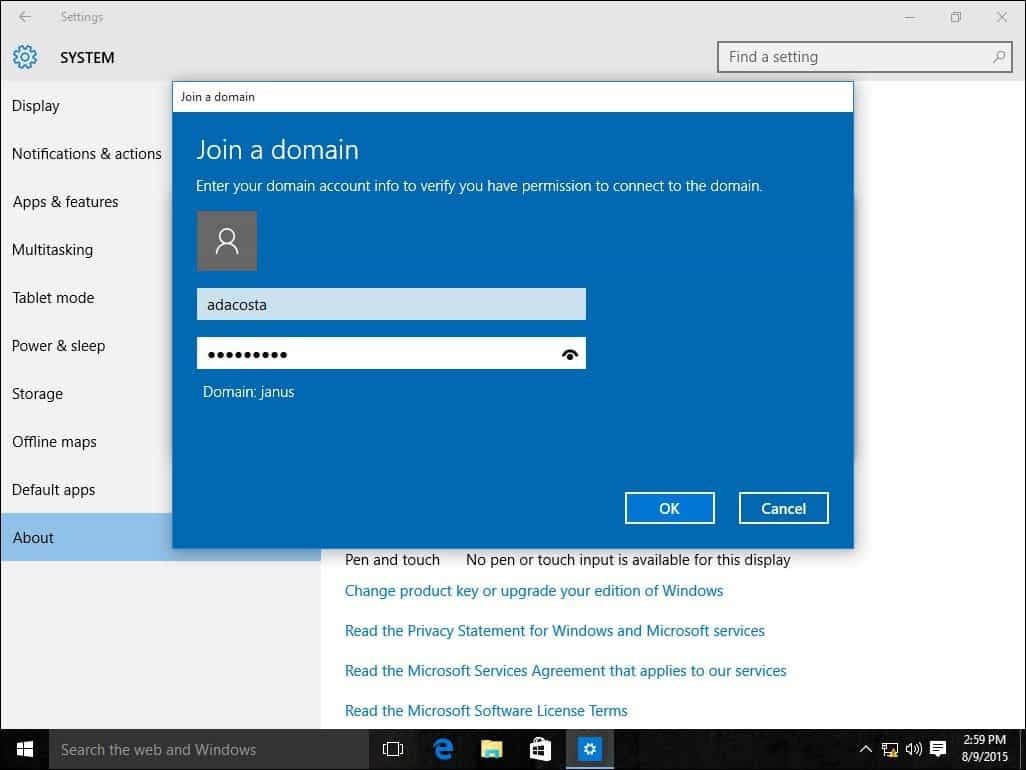
انتظر بينما تتم مصادقة الكمبيوتر على المجال.
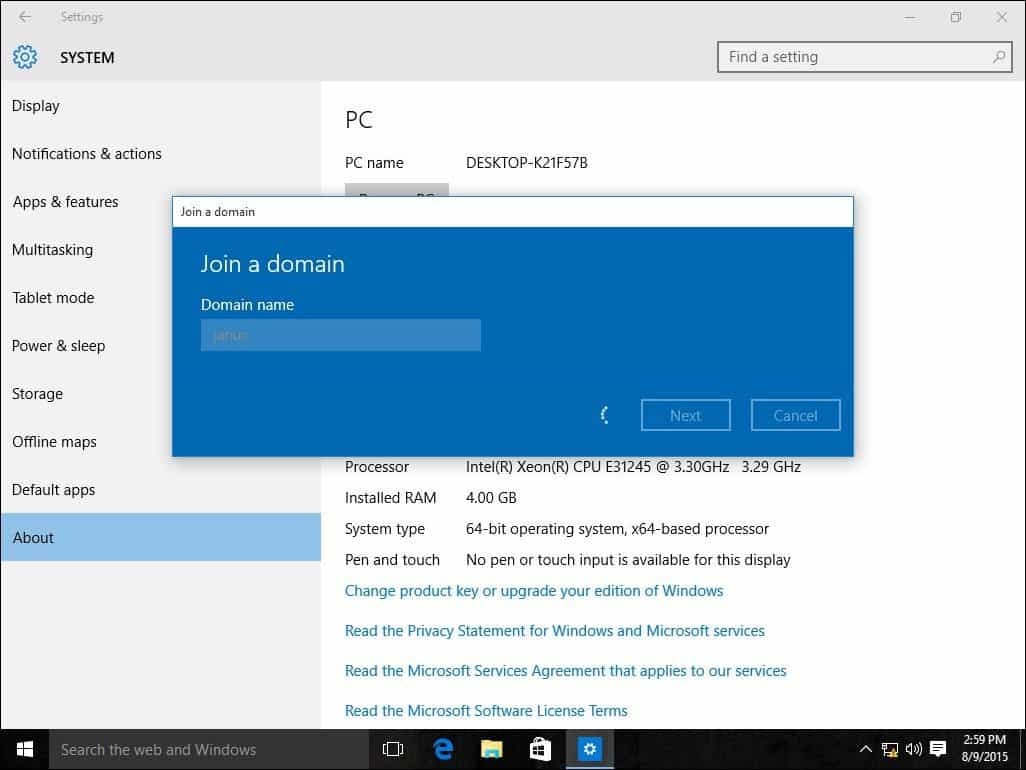
انقر فوق "التالي" عندما ترى هذه الشاشة.
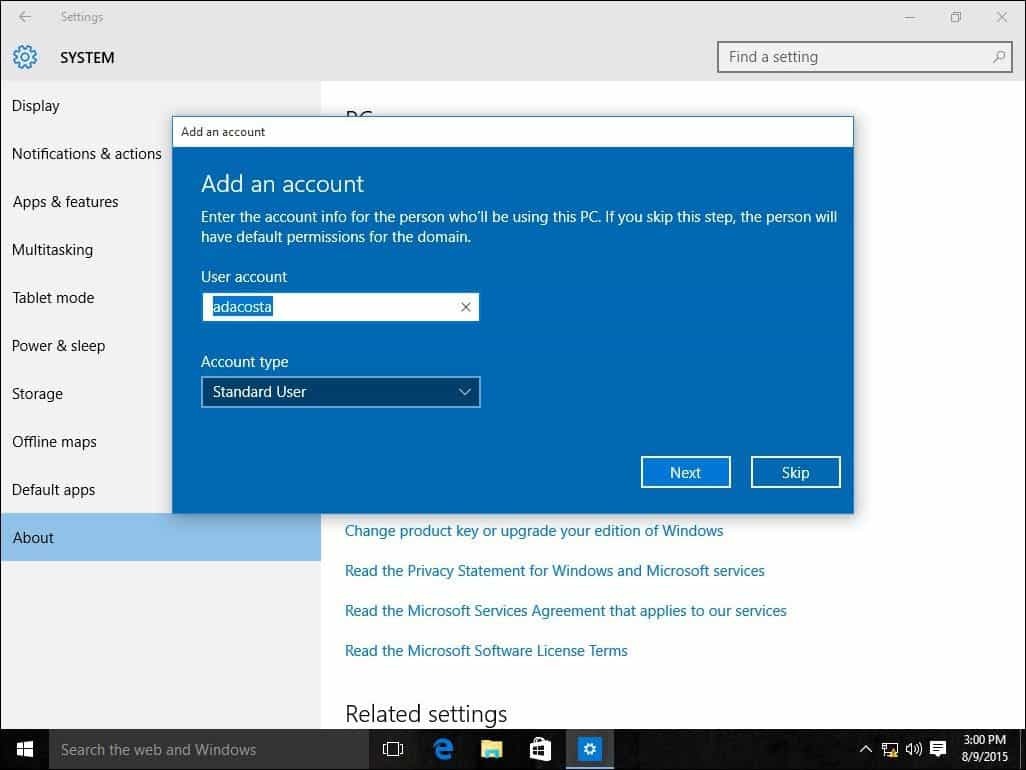
ثم ستحتاج إلى إعادة التشغيل لإكمال العملية.
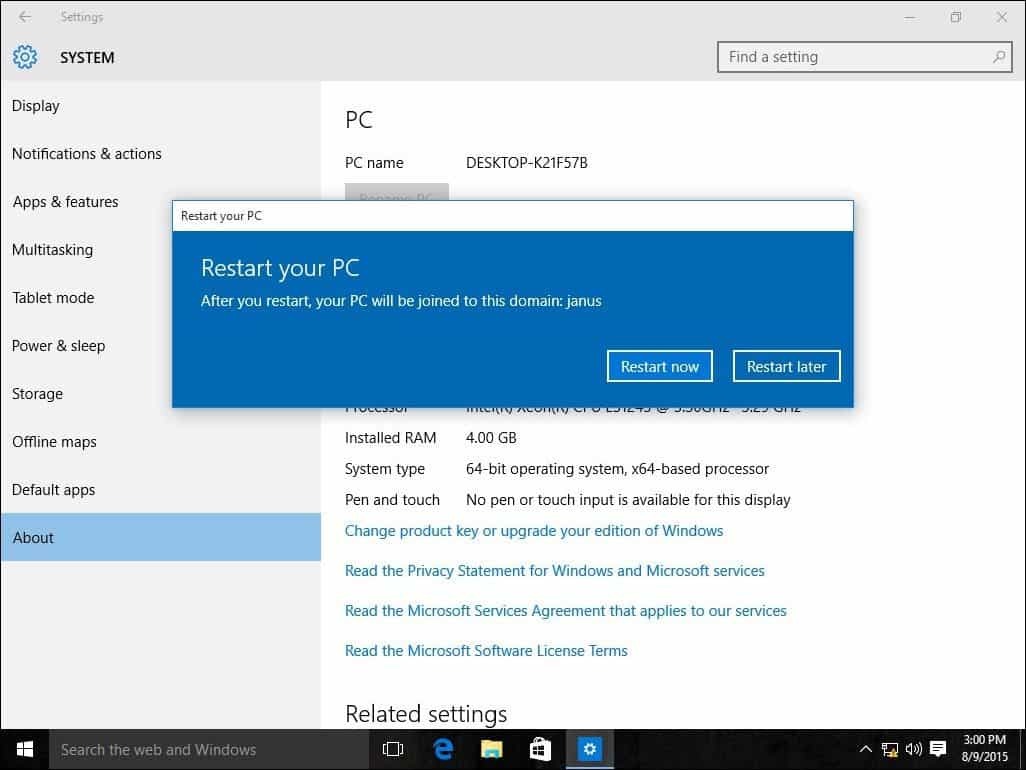
عندما تظهر شاشة تسجيل الدخول ، ستلاحظ عرض حساب DOMAIN \ User. أدخل كلمة المرور الخاصة بك وسوف يتم تسجيل دخولك الآن إلى المجال الخاص بك.

ستلاحظ أنه بمجرد اتصالك بالمجال ، لم يعد إعداد "حول" يعرض خيارات القائمة التي تم عرضها من قبل. وذلك لأن جهاز الكمبيوتر الخاص بك يتم إدارته مركزيًا بواسطة الخادم.
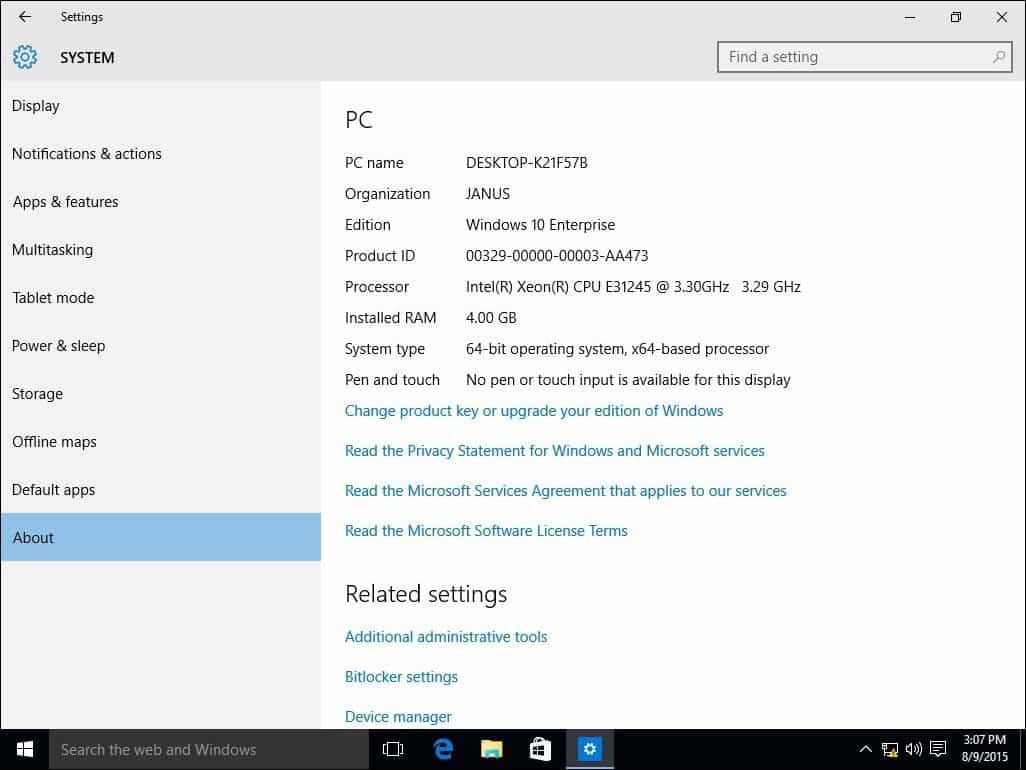
مغادرة المجال أو تسجيل الدخول إلى حسابك المحلي
إذا دعت الحاجة إلى حيث تحتاج إلى مغادرة المجال أو تسجيل الدخول إلى حسابك المحلي ، يمكنك القيام بذلك بسهولة. قم بتسجيل الدخول إلى حسابك المحلي أثناء انضمام الكمبيوتر إلى مجال. تسجيل الخروج من جهازك في شاشة تسجيل الدخول ، حدد مستخدم "آخر".
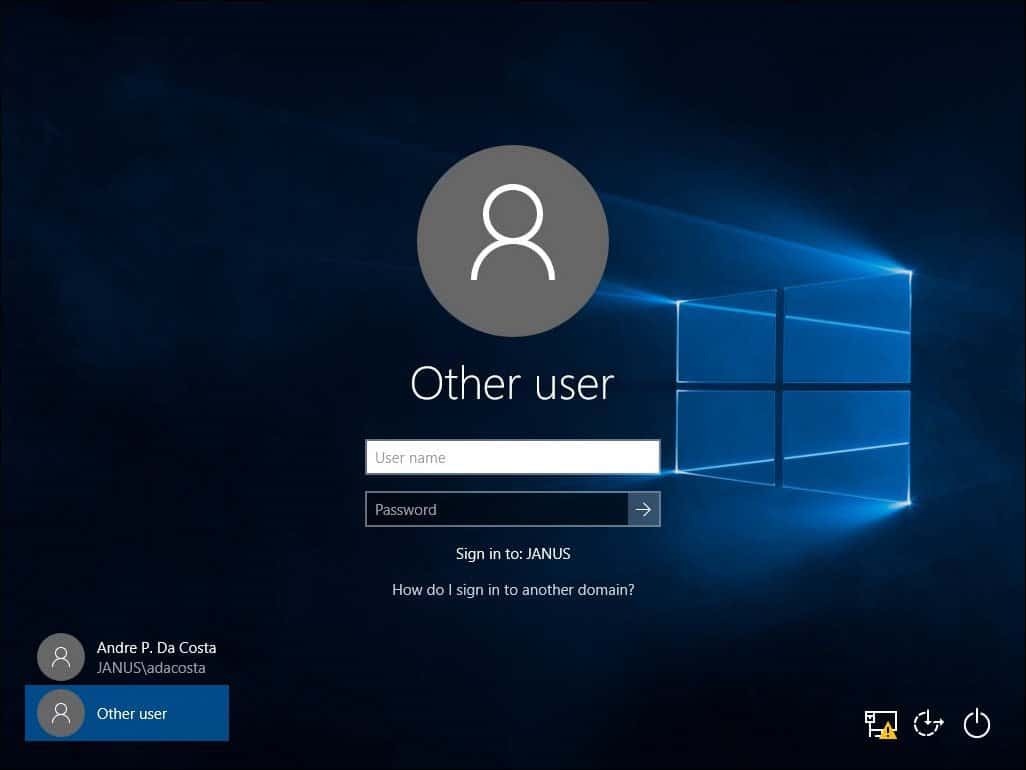
أدخل اسم الجهاز متبوعًا بخط مائل ثم حساب المستخدم المحلي كما هو موضح أدناه.
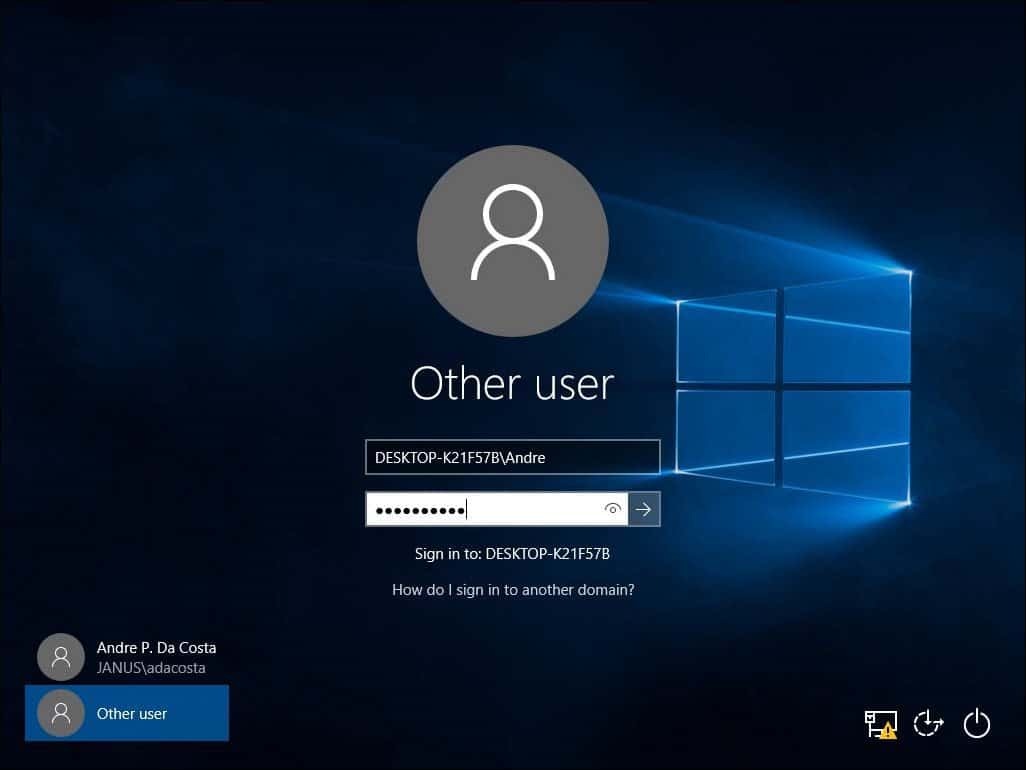
اترك المجال
لمغادرة المجال ، قم بتسجيل الدخول إلى حسابك المحلي ، انقر فوق ابدأ> الإعدادات> النظام> حول ثم حدد قطع الاتصال من المؤسسة.
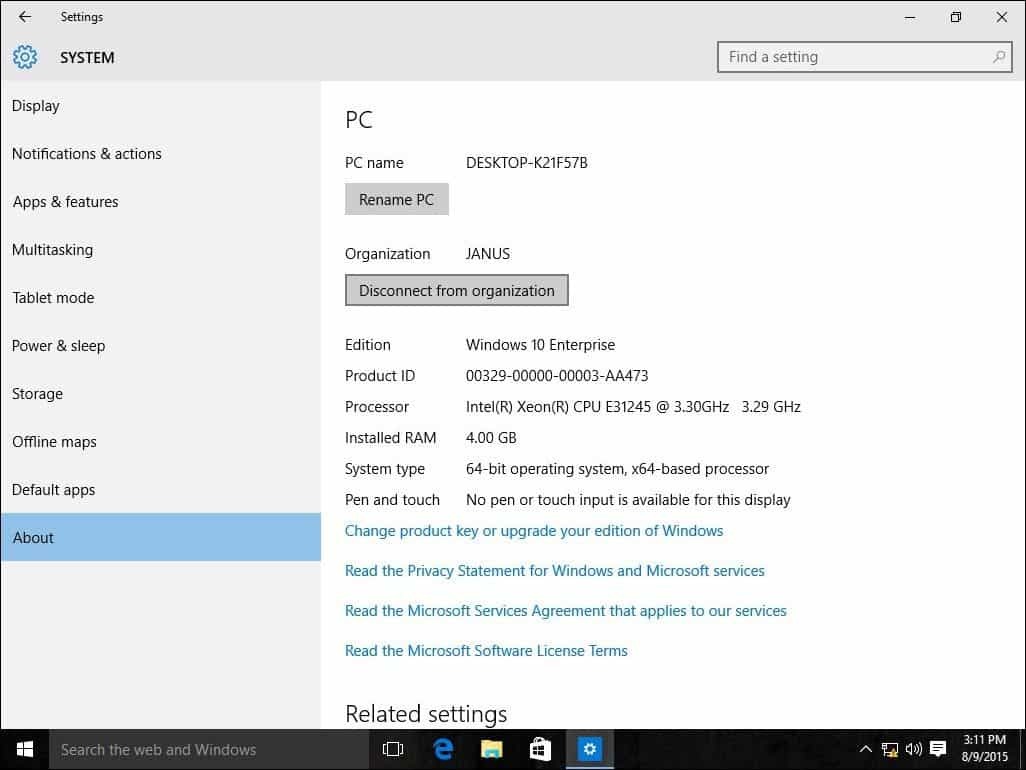
يرجى ملاحظة أنه عند انضمامك إلى مجال ، قد يُطلب منك تغيير كلمة المرور الخاصة بك عند تسجيل الدخول الأول.


